Hoe voorkom je dat de eerste letter wordt hoofdletter gemaakt in Outlook?
Standaard zal, wanneer je een zin begint in Outlook, de eerste letter van die zin automatisch worden gehoofdletterd. Soms wil je de eerste letter in kleine letters houden voor bepaalde gebruiksdoeleinden. In dit artikel introduceren we je hoe je kunt voorkomen dat de eerste letter wordt gehoofdletterd in Outlook.
Voorkom dat de eerste letter wordt gehoofdletterd in Outlook
- Verhoog uw e-mailproductiviteit met AI-technologie, waardoor u snel op e-mails kunt reageren, nieuwe kunt opstellen, berichten kunt vertalen en nog veel efficiënter kunt werken.
- Automatiseer het versturen van e-mails met Automatisch CC/BCC, Automatisch Doorsturen volgens regels; stuur Automatisch Antwoord (Afwezig) zonder dat een exchange-server nodig is...
- Ontvang herinneringen zoals Waarschuwen bij BCC wanneer u allen beantwoordt terwijl u in de BCC-lijst staat, en Herinnering bij ontbrekende bijlagen voor vergeten bijlagen...
- Verbeter de e-mail efficiency met Beantwoorden (Allen) Met Bijlagen, Automatisch Begroeting of Datum & Tijd toevoegen aan Handtekening of Onderwerp, Beantwoorden Meerdere E-mails...
- Stroomlijn het versturen van e-mails met Terughalen E-mails, Bijlagenhulpmiddelen (Comprimeren Alle, Automatisch Opslaan Alle...), Verwijder Dubbele E-mails en Snelle Rapportage...
Voorkom dat de eerste letter wordt gehoofdletterd in Outlook
Je kunt voorkomen dat de eerste letter wordt gehoofdletterd in Outlook door de functie voor het automatisch hoofdletteren van de eerste letter uit te schakelen.
1. Klik op Bestand > Opties in Outlook 2010 en 2013.
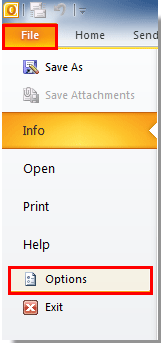
In Outlook 2007, klik op Tools > Opties. Zie screenshot:
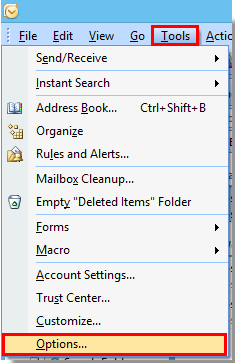
2. Selecteer in het dialoogvenster Outlook Opties Mail in het linkerpaneel, ga vervolgens naar de sectie Berichten opstellen, en klik op de knop Spelling en Autocorrectie. Zie screenshot:
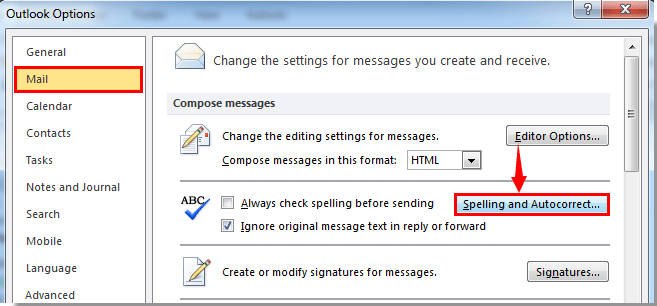
In Outlook 2007, in het dialoogvenster Opties, klik op het tabblad Spelling, en klik vervolgens op de knop spelling en AutoCorrectie.
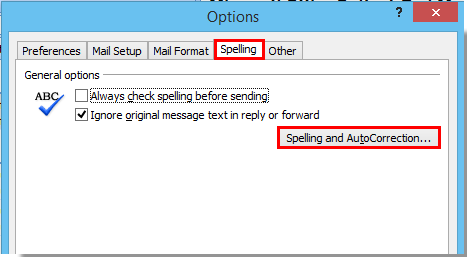
3. Wanneer het dialoogvenster Editor Opties verschijnt, klik op Proofing in de linker balk, en klik vervolgens op de knop AutoCorrectie Opties in de sectie AutoCorrectie opties.
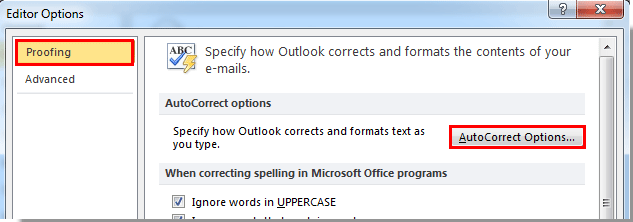
4. In het dialoogvenster AutoCorrectie, onder het tabblad AutoCorrectie, voer de volgende handelingen uit zoals je nodig hebt:
1). Vink de box Hoofdletter aan het begin van zinnen uit als je de functie wilt uitschakelen om de eerste letter van zinnen te hoofdletteren;
2). Vink de box Hoofdletter aan het begin van tabelcellen uit als je niet wilt dat de eerste letters in tabellen worden gehoofdletterd;
3). Vink de box Hoofdletter bij dag namen uit als je wilt voorkomen dat de eerste letter van dag namen wordt gehoofdletterd.
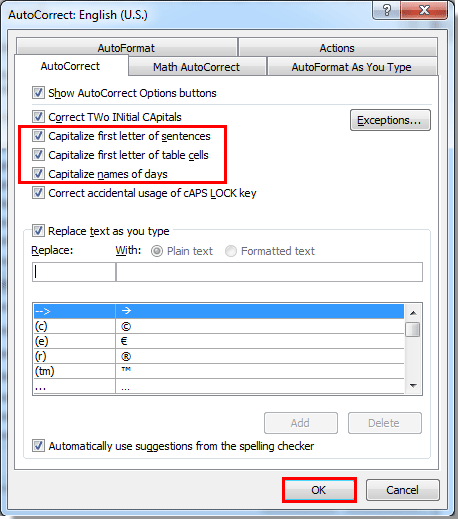
5. Klik vervolgens op de knop OK.
6. Klik op de knop OK in de volgende dialoogvensters om de hele instelling te voltooien.
Beste Office-productiviteitstools
Breaking News: Kutools for Outlook lanceert een gratis versie!
Ervaar de geheel nieuwe Kutools for Outlook met meer dan100 fantastische functies! Klik om nu te downloaden!
📧 E-mailautomatisering: Automatisch antwoorden (Beschikbaar voor POP en IMAP) / Schema E-mail verzenden / Automatisch CC/BCC per Regel bij Verzenden / Automatisch doorsturen (Geavanceerde regels) / Begroeting automatisch toevoegen / Meerdere ontvangers automatisch opsplitsen naar individuele E-mail...
📨 E-mailbeheer: E-mail terughalen / Scam-e-mails blokkeren op onderwerp en anderen / Duplicaat verwijderen / Geavanceerd Zoeken / Organiseer mappen...
📁 Bijlagen Pro: Batch opslaan / Batch loskoppelen / Batch comprimeren / Automatisch opslaan / Automatisch loskoppelen / Automatisch comprimeren...
🌟 Interface-magie: 😊Meer mooie en gave emoji's / Herinneren wanneer belangrijke e-mails binnenkomen / Outlook minimaliseren in plaats van afsluiten...
👍 Wonders met één klik: Antwoord Allen met Bijlagen / Anti-phishing e-mails / 🕘Tijdzone van de afzender weergeven...
👩🏼🤝👩🏻 Contacten & Agenda: Batch toevoegen van contacten vanuit geselecteerde E-mails / Contactgroep opsplitsen naar individuele groepen / Verjaardagsherinnering verwijderen...
Gebruik Kutools in je voorkeurt taal – ondersteunt Engels, Spaans, Duits, Frans, Chinees en meer dan40 andere talen!


🚀 Eén klik downloaden — Ontvang alle Office-invoegtoepassingen
Sterk aanbevolen: Kutools for Office (5-in-1)
Met één klik download je vijf installatiepakketten tegelijk — Kutools voor Excel, Outlook, Word, PowerPoint en Office Tab Pro. Klik om nu te downloaden!
- ✅ Eén-klik gemak: Download alle vijf de installaties in één actie.
- 🚀 Klaar voor elke Office-taak: Installeer de invoegtoepassingen die je nodig hebt, wanneer je ze nodig hebt.
- 🧰 Inclusief: Kutools voor Excel / Kutools for Outlook / Kutools voor Word / Office Tab Pro / Kutools voor PowerPoint